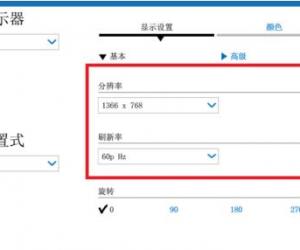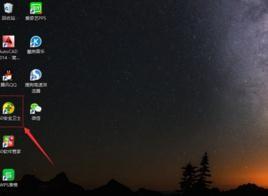excel2007如何设置打印标题行重复 excel2007设置打印重复标题的方法
发布时间:2017-05-28 15:48:22作者:知识屋
excel2007如何设置打印标题行重复 excel2007设置打印重复标题的方法 1、先以Excel为例,下图是一张表格,标题为“成绩单”。在打印预览中可以看到,标题“成绩单”及“班级”、“姓名”等信息只在第一页显示,在第二页没有显示。
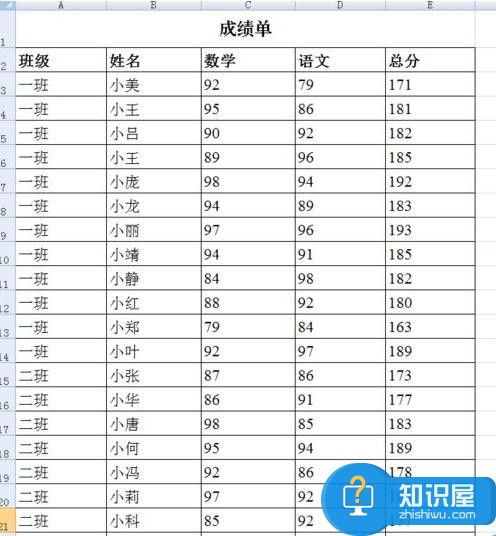
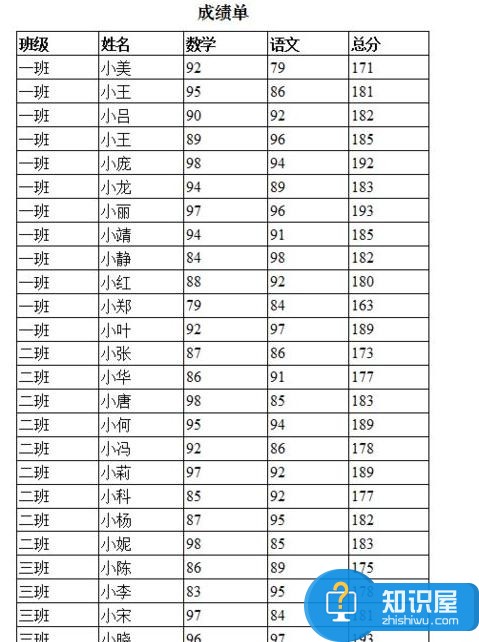
2、点击“页面布局”——“打印标题”,弹出下面的对话框
3、点击“工作表”——“顶端标题行”右方的按钮
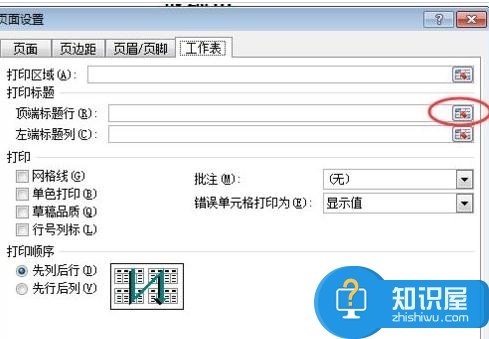
4、选择需要重复出现的内容
5、确定,完成操作。如下图所示,在打印预览中,可以看到我们选择的内容在每一页的标题处重复出现了。
(免责声明:文章内容如涉及作品内容、版权和其它问题,请及时与我们联系,我们将在第一时间删除内容,文章内容仅供参考)
知识阅读
软件推荐
更多 >-
1
 一寸照片的尺寸是多少像素?一寸照片规格排版教程
一寸照片的尺寸是多少像素?一寸照片规格排版教程2016-05-30
-
2
新浪秒拍视频怎么下载?秒拍视频下载的方法教程
-
3
监控怎么安装?网络监控摄像头安装图文教程
-
4
电脑待机时间怎么设置 电脑没多久就进入待机状态
-
5
农行网银K宝密码忘了怎么办?农行网银K宝密码忘了的解决方法
-
6
手机淘宝怎么修改评价 手机淘宝修改评价方法
-
7
支付宝钱包、微信和手机QQ红包怎么用?为手机充话费、淘宝购物、买电影票
-
8
不认识的字怎么查,教你怎样查不认识的字
-
9
如何用QQ音乐下载歌到内存卡里面
-
10
2015年度哪款浏览器好用? 2015年上半年浏览器评测排行榜!